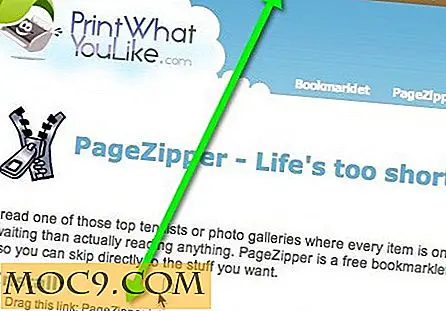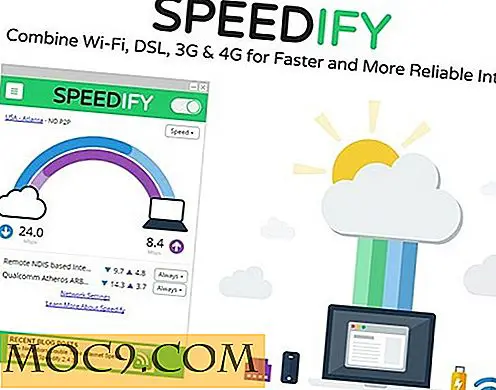Hoe maak je een back-up van je Gmail in Mac
We zijn dol op Gmail en we blijven ons vertrouwen in Google dat ze hun best zullen doen om hun servers te allen tijde up-and-running te houden. Maar dat betekent nog niet dat we ons absolute vertrouwen in hun betrouwbaarheid moeten stellen. Wat als op een dag hun servers gek werden en al uw e-mails 's nachts verloren zijn gegaan? Vind je dan niet dat het te laat is om te beseffen dat je geen back-up hebt?
In Mac kun je gemakkelijk een back-up van je Gmail maken zonder software van derden te hoeven installeren. De krachtige Mail.app kan deze taak eenvoudig, snel en automatisch uitvoeren.
Laten we kijken hoe dit kan worden gedaan.
Schakel POP in Gmail in
Log in op uw Gmail. Ga naar "Instellingen -> Doorsturen en POP / IMAP" . Selecteer "POP inschakelen voor alle e-mail" en zorg ervoor dat "bewaar Gmail's kopie in de inbox" is geselecteerd. Zorg er ook voor dat de IMAP-optie is uitgeschakeld. Sla de wijzigingen op.

Mac's Mail.app configureren
Open in je Mac je Mail.app.
Als dit de eerste keer is dat u mail.app gebruikt, zal het u vragen om uw e-mailaccount in te stellen. Wat u moet doen, is uw naam, e-mailadres en wachtwoord invoeren en de installatie voor u uitvoeren.

In Snow Leopard gebruikt Mail standaard het IMAP-protocol, dus je ontvangt het volgende bericht wanneer je probeert in te stellen.

Maak je geen zorgen, klik gewoon op Doorgaan.
Wijzig op de volgende pagina het accounttype in " POP " en verander de inkomende mailserver in "pop.gmail.com" . Neem de "@ gmail.com" op in uw gebruikersnaam.

Voer op de volgende pagina de volgende informatie in op de server voor uitgaande e-mailserver.

Dat is het. Als je klaar bent, begint Mail met het downloaden van je e-mails.
Een back-up maken naar een archiefmap
Het laatste dat je wilt zien, is je inbox volstoppen met je back-up-e-mails. De beste manier is om alle berichten naar een andere archiefmap te verplaatsen.
Ga eerst naar " Mailbox -> Nieuwe mailbox ". Selecteer "On My Mac" onder het veld Locatie en noem deze " Archief " (of welke naam u ook maar wenst).

Klik vervolgens met de rechtermuisknop op uw Postvak IN en selecteer "Gmail bewerken"

Ga naar het tabblad Regels en klik op Regel toevoegen.

Voeg de volgende regel toe:

Gedaan. Telkens wanneer u mail controleert, wordt het bericht automatisch als gelezen gemarkeerd en verplaatst het zichzelf naar de map Archive (u kunt het verder aanpassen door uw eigen regels toe te voegen).
De back-up automatiseren
Tenzij u graag uw e-mail opent en de back-up handmatig uitvoert, kunt u overwegen om het back-upproces te automatiseren.
Open AppleScriptEditor (Toepassingen -> Hulpprogramma's -> AppleScriptEditor).
Plak de volgende regels:
vertel de toepassing "E-mail" controleren op nieuwe eindtelling
Sla het script op als CheckNewMail.scpt .
Open vervolgens uw iCal en maak een nieuwe afspraak (Bestand -> Nieuwe gebeurtenis). Stel het evenement in om zichzelf elke dag, week of maand te herhalen. Selecteer onder het alarm " Script uitvoeren " en kies het script CheckNewMail dat u zojuist hebt gemaakt.

Dat is het. Deze methode zou moeten werken voor alle webmails die POP-protocol ondersteunen.
Welke andere manieren gebruik je om een back-up te maken van je Gmail in Mac? Deel met ons in de reacties.
Afbeelding tegoed: Coalsi





![Hoe Gtalk voor Google App in Linux te configureren [Snelle tips]](http://moc9.com/img/gtalk-google-app-empathy.jpg)